Видео
Раздел Видео в системе управления предназначен для тарификации модуля Видео, который включает в себя разные функции видеомониторинга. Чтобы эти функции были доступны для объектов, здесь необходимо добавить эти объекты для тарификации и покупать для них пакеты трафика по мере его истечения.
В разделе также можно увидеть информацию о доступном и использованном трафике, статистику его расхода, использовать автоматическую и массовую покупку трафика.
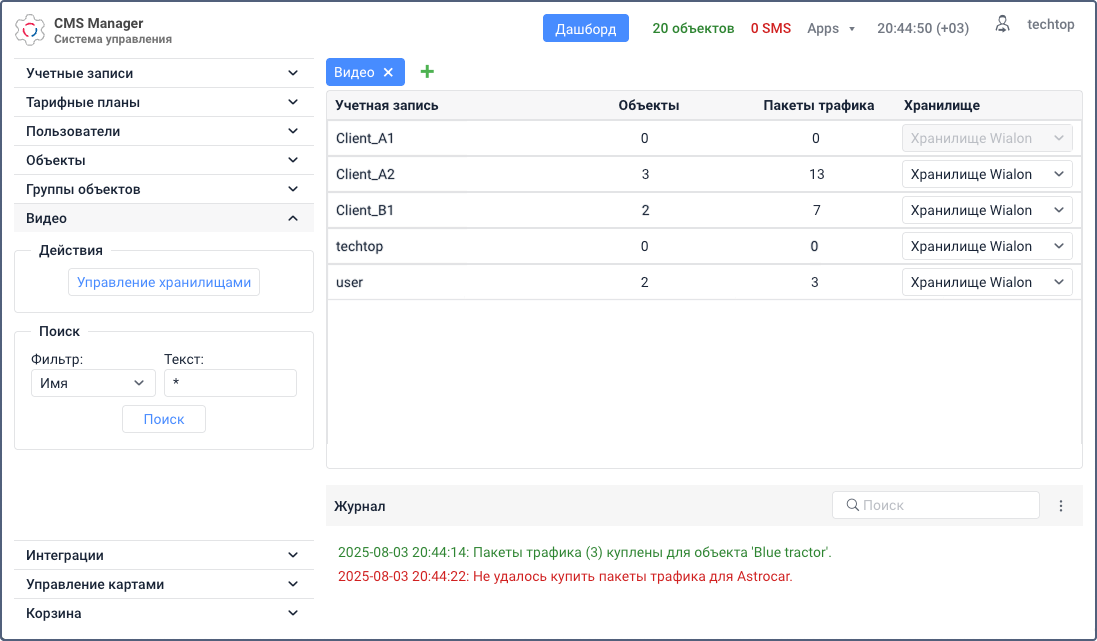
Управление пользовательскими хранилищами
В разделе Видео вы также можете создавать и управлять пользовательскими хранилищами для видеофайлов. Используйте кнопку Управление хранилищами в разделе Действия слева, чтобы открыть интерфейс управления хранилищами. Подробные инструкции см. на странице Пользовательские видеохранилища.
Таблица учетных записей
При открытии раздела Видео показывается список нижестоящих учетных записей, в свойствах которых включена услуга Видеомониторинг. Этот список представлен в виде таблицы со следующими столбцами:
| Столбец | Описание |
|---|---|
| Учетная запись | Имя дочерней учетной записи. |
| Объекты | Количество объектов учетной записи, добавленных для видеомониторинга. |
| Пакеты трафика | Суммарное количество пакетов трафика, приобретенных для всех объектов учетной записи с момента их добавления. |
| Хранилище | Позволяет назначить определенное решение для хранения видео (стандартное хранилище Wialon или настроенное пользовательское хранилище) для всей учетной записи. Видеофайлы с объектов учетной записи будут сохраняться в выбранном хранилище. |
Щелкните по строке с именем учетной записи, чтобы добавить объекты для тарификации, увидеть информацию о трафике по добавленным объектам или купить для них пакеты трафика.
Добавление объектов
Чтобы для объектов учетной записи были доступны функции видеомониторинга, добавьте эти объекты для тарификации. Для этого выполните следующие шаги:
-
Нажмите на кнопку Добавить объекты.
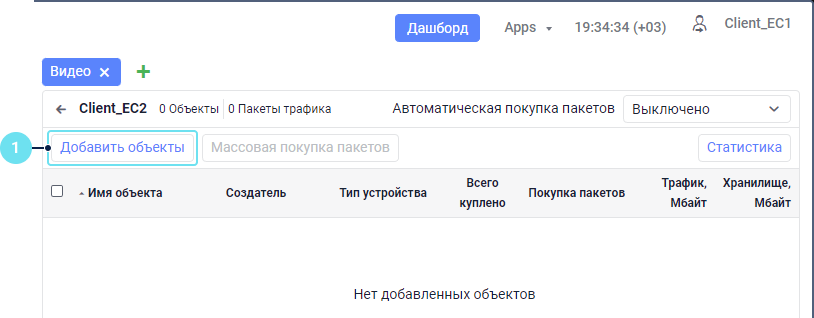
-
В списке доступных объектов выберите те, которые необходимо добавить. Показываются только объекты, устройства которых поддерживают функции видеомониторинга. Чтобы выделить сразу несколько последовательно расположенных элементов, отметьте первый из них и, удерживая клавишу Shift, отметьте последний. Используйте опцию Выбрать все, чтобы выделить все элементы или снять выделение со всех одновременно. Динамический фильтр над списком объектов работает по имени, типу устройства или создателю. Критерий поиска выбирается справа от фильтра.
-
Перенесите отмеченные объекты в список объектов для тарификации, щелкнув по иконке
 .
. -
Нажмите на Применить.
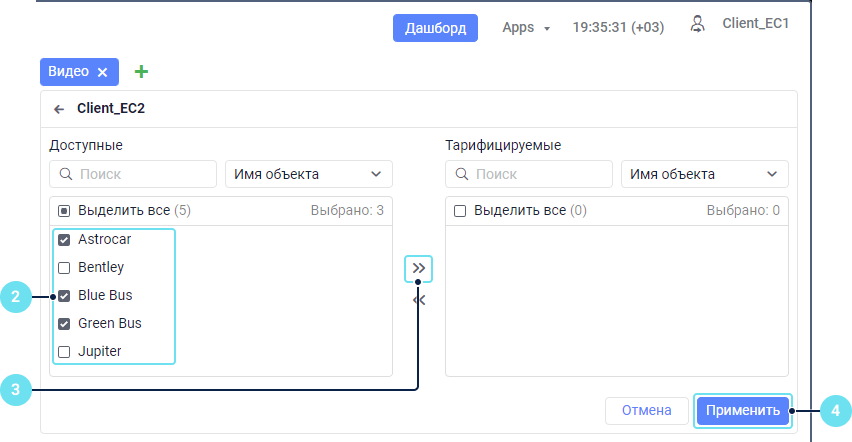
После добавления объекта в список для него автоматически покупается один пакет трафика (1024 Мбайт). Видео этого объекта становится доступным для просмотра на вкладке Видео в системе мониторинга.
Вы можете ограничить доступное количество пакетов трафика для объектов учетной записи в ее свойствах (услуга Видеомониторинг).
Список добавленных объектов показывается в виде таблицы. Для каждого объекта раз в месяц автоматически покупается один пакет трафика. В дальнейшем вы можете приобретать пакеты трафика разными способами.
Запись о включении тарификации и функций видеомониторинга показывается в журнале.
Отключение видео для объектов
Чтобы выключить тарификацию и функции видеомониторинга для объекта, уберите его из списка, сделав следующее:
-
Нажмите на кнопку Добавить объекты.
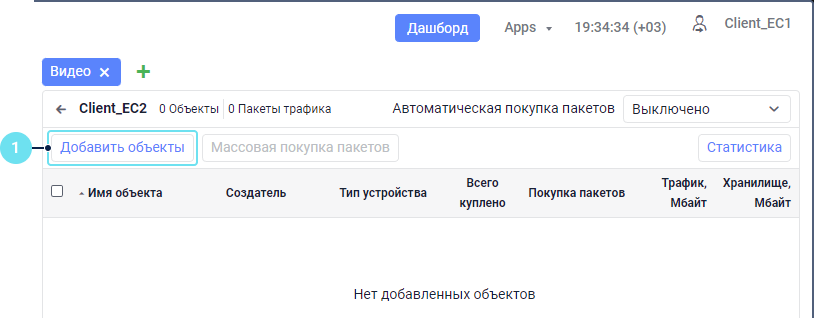
-
В правом списке тарифицируемых объектов выберите те, для которых необходимо выключить видеомониторинг. Вы можете выбирать и искать объекты таким же образом, как и при добавлении объектов.
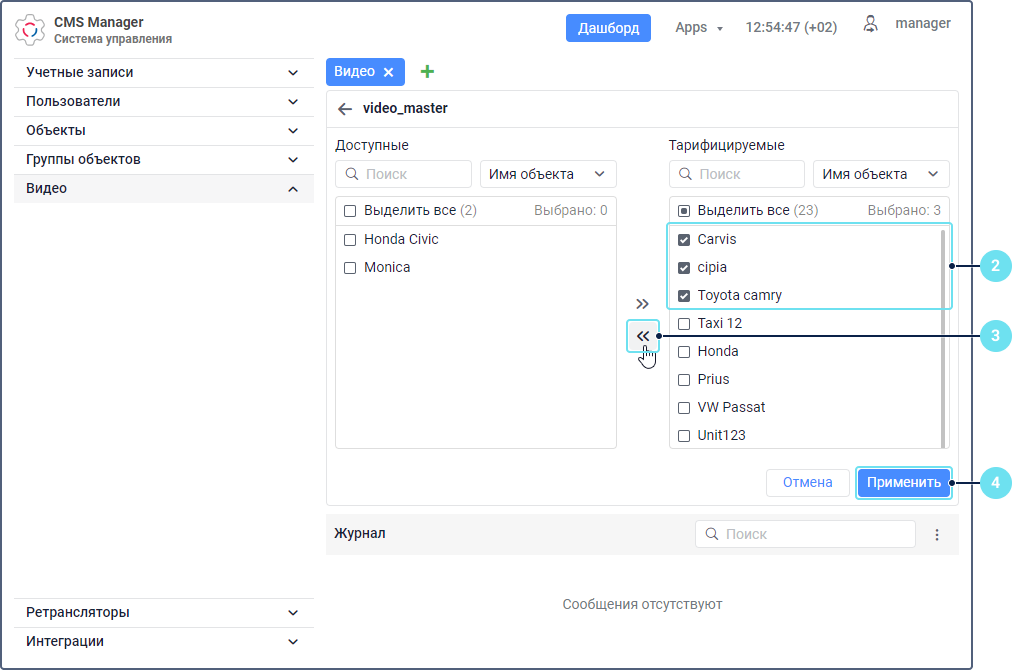
-
Перенесите отмеченные объекты в список слева, щелкнув по иконке
 .
. -
Нажмите на Применить.
Информация о купленных и использованных пакетах трафика сохраняется до конца текущего месяца. Таким образом, если вы убрали объект, у которого остался доступный трафик, вы можете вернуть его в список тарификации до конца текущего месяца и использовать этот трафик. При добавлении объекта позже этого срока оставшийся трафик сгорает и автоматически покупается новый пакет.
Запись о выключении тарификации и функций видеомониторинга показывается в журнале.
Таблица объектов
В таблице показываются только объекты, добавленные для тарификации. В верхней строке указывается имя выбранной учетной записи, количество добавленных объектов и суммарное количество купленных пакетов трафика за текущий месяц.
Данные в таблице можно сортировать по столбцу Имя объекта в прямом или обратном порядке.
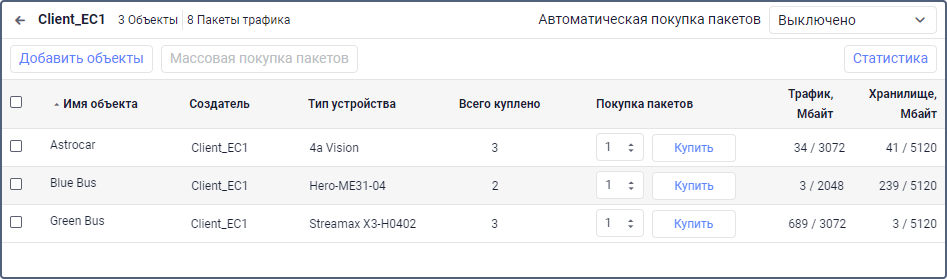
Над таблицей находятся следующие кнопки:
| Кнопка | Функция |
|---|---|
| Добавить объекты | Добавление объектов учетной записи в список тарификации или их удаление из него. Эта функция подробно описана выше. |
| Массовая покупка пакетов | Покупка пакетов трафика для нескольких объектов одновременно. Эта функция подробно описана здесь. |
| Автоматическая покупка пакетов | Настройка автоматической покупки трафика. |
| Статистика | Просмотр графиков использования трафика по месяцам и по объектам. |
В таблице содержатся следующие столбцы:
| Столбец | Описание |
|---|---|
| Имя объекта | Имя объекта, добавленного для тарификации. |
| Создатель | Создатель объекта. |
| Тип устройства | Тип устройства объекта. |
| Всего куплено | Количество пакетов трафика, купленных для объекта.Первого числа каждого месяца значение в этой колонке сбрасывается: неиспользованный трафик сгорает и автоматически покупается новый пакет (1024 Мб). |
| Покупка пакетов | Столбец, предназначенный для покупки пакетов трафика для каждого объекта по отдельности. Эта функция подробно описана здесь. |
| Трафик, Мбайт | Количество использованного (до косой черты) и купленного трафика (после косой черты). Если до того, как купленный трафик закончится, остается 100 Мбайт и менее, строка объекта окрашивается в красный цвет и приходит системное уведомление. Первого числа каждого месяца значения в этой колонке сбрасываются: неиспользованный трафик сгорает и автоматически покупается новый пакет (1024 Мбайт). Информация об использовании трафика также доступна на вкладке Видео системы мониторинга. См. подробнее на странице Видеотрансляция. |
| Хранилище, Мбайт | Суммарный размер сохраненных видеофайлов объекта (до косой черты) и его лимит (после косой черты).Лимит хранилища зависит от решения для хранения, назначенного на учетную запись объекта: Если до достижения лимита остается 100 Мб или менее, строка объекта окрашивается в красный цвет и приходит системное уведомление. Если лимит достигнут, старые файлы автоматически удаляются по мере сохранения новых. Об особенностях хранения файлов читайте здесь. |
Чтобы вернуться из таблицы объектов к списку учетных записей, щелкните по иконке  .
.